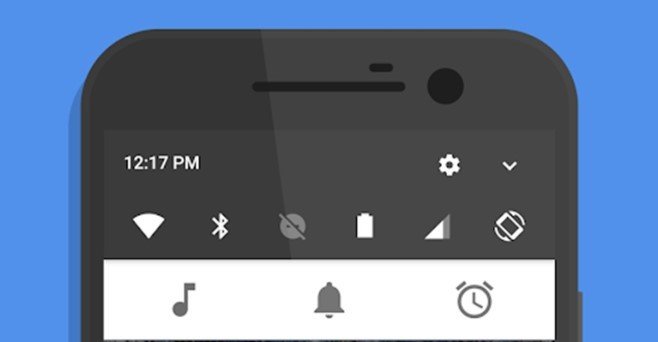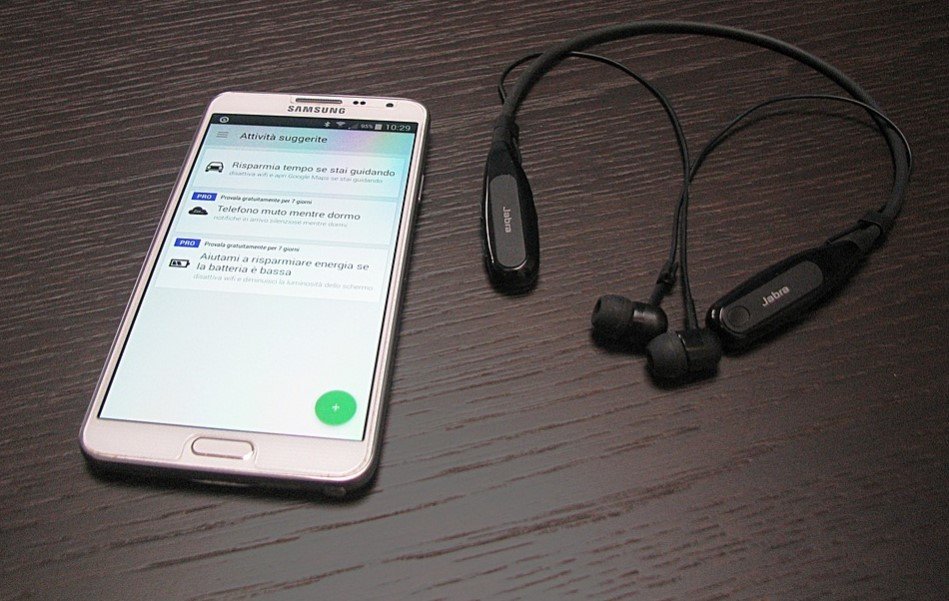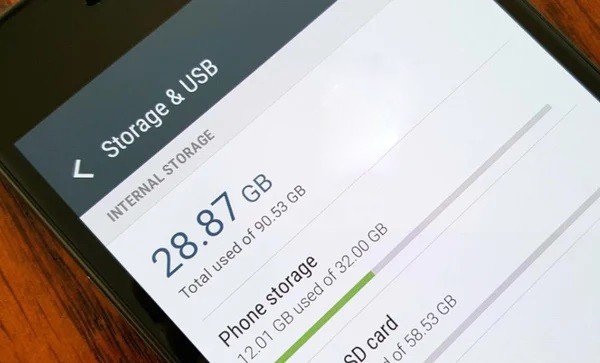- Почему у меня смартфон не работает
- Смартфон не заряжается при подключении к зарядному устройству
- Невозможно загрузить приложения из Google Play
- Смартфон не подключается к WiFi
- Я не могу открыть приложение / Приложение не работает
- Смартфон не обнаруживает симку
- Мобильный телефон не звонит
- Смартфон не обнаруживает наушники
- Освободить память
- Проблемы с датчиком отпечатков пальцев
- Фотографии размыты
- Что делать, если телефон не включается: 6 способов запустить ваше устройство
- Что делать, если смартфон не включается: выявляем причину
- Проблемы с зарядкой или разряженная батарея
- Смартфоны со съемным аккумулятором
- Перезагрузка телефона (мягкий сброс)
- В телефон попала вода
- Как включить телефон, если он не включается: режим восстановления (жесткий сброс)
- Android
- iPhone
- Восстановление и обновление прошивки
- Видео о том, что делать если телефон не включается:
Почему у меня смартфон не работает
Android — это операционная система, которая значительно продвинулась за последние годы и работает все лучше и лучше. Хотя он не идеален, и время от времени мы можем обнаруживать сбои в его работе, либо в системе в целом, либо в некоторых приложениях. К счастью, многие из этих ошибок имеют действительно простые решения.
Ниже мы собрали некоторые из наиболее распространенных проблем, с которыми мы сталкиваемся на мобильных устройствах Android. С каждой проблемой мы также показываем решение или способы устранения ошибки, чтобы ваше устройство снова работало.
Смартфон не заряжается при подключении к зарядному устройству
Довольно распространенная проблема, когда при подключении телефона к зарядному устройству мы видим, что он не заряжается. К счастью, есть несколько методов, чтобы разрешить эту неприятную ситуацию:
- Неисправность зарядного устройства или кабеля: проверьте, работает ли зарядное устройство или кабель, например, подключив к нему другое мобильное устройство. Вы также можете взять другое зарядное устройство и попробовать зарядить свой мобильный телефон, чтобы узнать, нет ли проблемы с вашим смартфоном.
- Разъемдля зарядки: возможно, неисправен порт зарядки вашего телефона. Убедитесь, что он чистый (что нет пыли или грязи) и что внутри ничего не сломано.
Невозможно загрузить приложения из Google Play
Play Store — это магазин, который большинство пользователей используют для загрузки приложений на свои мобильные устройства Android. Одна из наиболее распространенных проблем, связанных с магазином, заключается в том, что приложение не может быть загружено, загрузка совсем не происходит или останавливается (зависает). В этой ситуации есть несколько простых решений:
- Подключение к Интернету: проверьте подключение к Интернету (оно может быть отключено или не работает должным образом). При загрузке приложений лучше использовать WiFi вместо мобильного интернета.
- Очистить кэш: распространенное решение, которое работает очень хорошо. Для этого вы должны перейти в Настройки > Приложения и уведомления > Приложения > Найти Google Play Маркет в списке приложений > Память > Очистить кэш.
- Перезагрузка телефона: еще одно простое решение проблемы, но оно также хорошо работает. Возможно, возникла проблема в одном из процессов в Android или в магазине Google Play. Поэтому перезапуск может помочь решить проблему с загрузкой приложения.
Смартфон не подключается к WiFi
Конечно, в некоторых случаях многие пытались подключить телефон к сети WiFi, дома или в другом месте, но установить соединение было невозможно. Список возможных решений в этом случае весьма обширный, хотя причина этого сбоя обычно либо в маршрутизаторе, либо в телефоне. Поэтому лучшее, что мы можем сделать в этих случаях:
- Перезапуск роутера: если произошел сбой вашего WiFi-соединения, то перезапуск роутера обычно является хорошим способом для возобновления работы. Выключите его, подождите около 2-3 минут, а затем снова включите. Телефон, вероятно, подключится автоматически, как только это будет сделано.
- Перезагрузите телефон: если телефон виноват в сбое (поскольку другие устройства подключаются к этой WiFi сети), попробуйте перезапустить его. Скорее всего, когда вы включите его снова, он без проблем подключится к этой сети.
- Удалить сеть: если ничего из вышесказанного не помогает, тогда попробуйте удалить WiFi сеть, к которой вы пытаетесь подключиться из вашего телефона и заново ее добавить.
Я не могу открыть приложение / Приложение не работает
Если приложение не работает на вашем мобильном телефоне Android или его невозможно открыть, есть несколько решений. Это то, что может случиться с любым приложением на телефоне. Хотя важно учитывать, когда это произойдет, если, например, вы только что обновились до новой версии приложения, то обновление может быть причиной сбоя. Если это не так, всегда есть решения:
- Очистка кэша: одно из первых решений, которое можно попробовать, потому что слишком много кэша может накопиться, вызывая сбой приложения. Перейдите в Настройки > Приложения и уведомления > Приложения > Найти приложение в списке > Память > Очистить кэш.
- Перезагрузите телефон: возможно, проблема в каком-то процессе. Перезагрузка телефона может решить эту проблему.
- Обновление: если есть новая версия этого приложения для Android, попробуйте обновить его. Возможно, возникла проблема с совместимостью, поэтому вы не можете открыть приложение.
- Возврат к предыдущей версии: если сбой произошел после обновления, возврат к предыдущей версии приложения обычно решает проблему.
Смартфон не обнаруживает симку
Может случиться так, что ваш мобильный Android не обнаружит SIM-карту, это является довольно распространенной ошибкой. Решения, к которым мы можем прибегнуть в этой ситуации, просты и хорошо работают, чтобы телефон обнаружил вашу SIM-карту:
- Проверьте положениеSIM-карты: это может показаться глупым, но неправильное размещение SIM-карты является одной из основных причин, почему телефон не обнаруживает ее. Убедитесь, что вы поместили SIM-карту правильно и положите ее обратно в лоток, теперь он наверняка будет работать.
- Загрязнение: если на самой карте или в лотке есть грязь, например, частицы пыли, телефон не сможет прочитать или обнаружить ее. Поэтому для решения этой проблемы очистите лоток и симку.
Мобильный телефон не звонит
Конечно, со многими случалось много раз, когда телефон не звонит. Кто-то отправляет вам сообщение, а уведомление не издает звука, если кто-то звонит вам, звука также нет. Решения на нашем мобильном Android в этой ситуации могут быть различными:
- Отключен звук: вы отключили звук телефона и забыли включить его снова, или вы сделали это по ошибке. Поэтому проверьте, включен ли звук вашего смартфона.
- Громкость: громкость уведомлений или вызовов может быть отключена, поэтому если кто-то звонит вам или отправляет сообщение, ваш телефон не издает звука. Для решения перейдите в Настройки > Звук > Проверьте громкость звонков и уведомлений.
- Режим «Не беспокоить»: может также случиться, что вы активировали режим «Не беспокоить» в Android. Для решения данной проблемы выберите Настройки > Звук > Режим «Не беспокоить» и отключите его.
Смартфон не обнаруживает наушники
Если вы используете гарнитуру Bluetooth с телефоном Android, возможно, вы столкнулись с этой проблемой и ваш телефон не обнаруживает наушники. Особенно при первом использовании таких наушников, они могут не подключаться или не обнаруживаться телефоном. В этой ситуации решения не являются сложными:
- Проверьте, подключен ли Bluetooth: может случиться, что телефон не обнаруживает ваши наушники, потому что в смартфоне не активирован Bluetooth. Проверьте в быстрых настройках, так ли это.
- Расстояние: особенно при первом подключении, попытайтесь расположить телефон и наушники близко друг к другу. Расстояние может вызывать проблемы с подключением или обнаружением, если они находятся слишком далеко.
- Отключите другие устройства: если в данный момент рядом с вами подключены еще устройства Bluetooth, попробуйте отключить их или отойти подальше, поскольку они могут создавать помехи, мешающие подключению наушников к телефону.
Освободить память
Одна из наиболее распространенных проблем в Android — переполнение памяти телефона, поэтому нам нужно освободить место. Существуют определенные рекомендации, которые очень помогают в такой ситуации:
- Удалите приложения: есть приложения, которые вы не использовали в течение длительного времени, и возможно больше не будете использовать. Удаление их с телефона освобождает место, потому что есть приложения, которые много занимают памяти.
- Использование облачного хранилища: если на вашем телефоне накопилось слишком много файлов, таких как фотографии или видео, возможно, вам придется удалить некоторые из них или перенести в облако, чтобы они больше не занимали место на устройстве.
- Облегченные версии приложений: приложения, такие как браузер или социальные сети, занимают много места. Многие из них имеют версии Lite, которые занимают меньше места и потребляют меньше оперативной памяти. Поэтому для пользователей с телефонами с небольшим объемом памяти это будет хорошим решением.
Проблемы с датчиком отпечатков пальцев
В нашем телефоне Android есть ряд датчиков, благодаря которым он работает. Бывают случаи, когда датчик отпечатков пальцев начинает отказывать, вызывая проблемы на телефоне. Есть некоторые решения, чтобы исправить неработающий датчик отпечатков пальцев:
- Зарегистрируйте отпечатки заново: во многих случаях необходимо удалить и снова зарегистрировать отпечаток пальцев, для правильной работы датчика.
- Зарегистрируйте несколько отпечатков пальцев: бывают случаи, когда один палец влажный или поцарапан и сканер не считывает его. Поэтому зарегистрируйте несколько отпечатков пальцев, чтобы избежать подобных проблем.
Фотографии размыты
Камера является одним из наиболее важных элементов в мобильном телефоне Android. Одной из наиболее распространенных проблем является то, что фотографии получаются размытыми. Для устранения этой проблемы, есть некоторые решения:
- Перезапустите приложение: выйдите из приложения камеры, закройте его в меню «Недавние приложения» и снова запустите. Этот процесс обычно эффективен при решении этой проблемы, если произошел сбой в программном обеспечении.
- Очистите объектив: обычно объектив часто загрязняется, из-за чего фотографии получаются размытыми. Проверьте, не загрязнен ли он, и почистите объектив телефона, чтобы фотографии снова выглядели хорошо.
- Резкие движения: это наверное самая известная проблема, при которой фото получаются размытыми. Когда вы фотографируете объект, старайтесь не делать резких движений, даже когда фото сделано. Замрите на секунду, когда снимок будет сделан, чтобы избежать проблем с размытием фото.
Источник
Что делать, если телефон не включается: 6 способов запустить ваше устройство
Смартфон не запускается, и его экран остается черным — подобная ситуация вызовет панику у любого пользователя, активно пользующегося гаджетами. Что делать, если телефон не включается и как самостоятельно вернуть аппарат к жизни?
В первую очередь следует выявить причину, по которой смартфон перестал работать. Если дело в программном обеспечении, то запустить телефон можно будет и самостоятельно. Если же аппарат был залит водой, то его придется отнести в мастерскую.
Что делать, если смартфон не включается: выявляем причину
Основные причины, по которым смартфон может перестать включаться:
- глубокая разрядка аккумулятора;
- сильный удар;
- проблемы с ПО;
- в телефон попала жидкость.
Смартфон не хочет включаться? Возможно, всё не так серьезно, как кажется, и аппарат просто разрядился. Для начала следует исключить проблему с зарядкой, и только потом искать иные возможные причины, по которым телефон перестал запускаться.
Операционные системы, такие как Android или iOS, как и любое программное обеспечение, могут внезапно перестать работать должным образом. Вполне возможно, что Ваше устройство включено, но его экран ничего не показывает, потому что ОС по какой-то причине не отвечает на команды. В такой ситуации поможет жесткий сброс, который заставит аппарат перезагрузиться и откатает его настройки до заводских.
Чтобы заново запустить выключенный аппарат, не реагирующий на нажатие кнопок, нужно разобраться, почему смартфон перестал функционировать. Если телефон не включается, причины невозможности его запуска следует выявить как можно быстрее.
Проблемы с зарядкой или разряженная батарея
Убедитесь, что зарядный разъем не поврежден и не загрязнен. Поставьте телефон на зарядку. Уже через 2-3 минуты телефон должен отреагировать на включение. Вполне возможно, что аккумулятор сильно разряжен. Для устранения проблемы потребуется заряжать телефон в течение 30 минут. Если смартфон не хочет запускаться даже после этого, возможно, произошел сбой в ПО.
Смартфоны со съемным аккумулятором
Большинство новых смартфонов имеют несъемные аккумуляторы. Если батарею из телефона можно извлечь, то выньте аккумулятор, подождите 30 секунд и верните его на место. Попробуйте зарядить аппарат.
Перезагрузка телефона (мягкий сброс)
Если на подключение к сети аппарат не реагирует, имеет смысл принудительно перезагрузить устройство. В зависимости от поставщика и операционной системы сброс осуществляется разными способами. Наиболее распространенный метод: одновременное нажатие кнопок включения и громкости (увеличение или уменьшение). Кнопки необходимо держать нажатыми в течение не менее 5-7 секунд, до включения дисплея. Если проблема с аппаратом возникла из-за некритичного сбоя в ПО, то после сброса смартфон должен запуститься без проблем.
В телефон попала вода
Если в телефон каким-то образом попала вода, или Вы пролили на него бокал пива, то устройство следует немедленно открыть и извлечь из него всё, что легко извлекается (съемный аккумулятор, слот с sim-картами). Сразу же постарайтесь просушить аппарат (к примеру, феном), но следите за температурой воздушного потока.
Если после попадания жидкости гаджет выключился и не включается, то самостоятельно решить проблему Вы уже не сможете. Следует как можно быстрее отнести телефон в мастерскую, пока вода или иная жидкость не испортили «начинку» смартфона.
Как включить телефон, если он не включается: режим восстановления (жесткий сброс)
Смартфон может перестать включаться из-за сбоя в операционной системе. Если Вы постоянно игнорируете сообщения об ошибках, выдаваемые ОС, то не удивляйтесь, почему телефон не работает и внезапно перестал запускаться. На смартфон мы устанавливаем приложения, потом удаляем их и ставим новые. Но программы далеко не всегда удаляются с гаджета полностью. Остаточные данные замедляют работу телефона и могут привести к «заморозке» экрана. Смартфон просто перестает реагировать на нажатия кнопок. В особо сложных случаях поможет сброс телефона до изначальных настроек.
Проблемы с ОС возникают по следующим причинам:
- Неправильная установка прошивки.
- Поражение системы вирусами.
- Игнорирование сообщений об ошибках.
- Некорректное осуществление сброса до заводских настроек.
- Установка пиратской версии ПО.
- Повреждение или перегрев телефона.
Восстановление до заводских настроек (жесткий сброс) — радикальное решение, к которому следует прибегать только в крайнем случае. Все данные, хранящиеся на смартфоне, в процессе такой процедуры безвозвратно удаляются. Перед сбросом на заводские настройки следует сделать резервную копию данных.
Т.к. телефон может перестать включаться в любой момент, даже по независящим от Вас причинам, лучше время от времени делать бэкапы, чтобы однажды не потерять важную информацию.
Если после процедуры восстановления смартфон по-прежнему не включается, то, скорее всего, самостоятельно запустить его Вам не удастся. Аппарат нужно отнести в мастерскую.
Android
В Android запуск режима восстановления происходит разными способами, в зависимости от производителя и модели устройства.
Как осуществляется вход в Recovery Mode на Android:
- Выключите устройство.
- Одновременно зажмите кнопки включения и громкости (увеличение). На некоторых аппаратах нужно зажать 3 кнопки: Питание + Bixby («Домой») + Громкость.
- Выберите пункт Recovery Mode. За перемещение по меню отвечают клавиши увеличения/уменьшения громкости.
- Нажатие на кнопку включения подтвердит действие.
- Выбираем Recovery Mode/Reboot system.
Если система выдает ошибку, когда Вы пытаетесь войти в режим жесткого сброса, снова быстро зажмите и отпустите кнопки включения и увеличения громкости.
iPhone
На iPhone перейти в режим восстановления можно, удерживая клавишу «Домой» и одновременно подключив устройство к ПК. Далее необходимо запустить iTunes и восстановить настройки аппарата.
Восстановление и обновление прошивки
В редких случаях включить смартфон не поможет даже жесткий сброс. Если телефон не восстанавливается, то нельзя исключать, что повреждено программное обеспечение устройства. Вам нужно восстановить прошивку телефона на основе образа, предоставленного производителем смартфона. Найдите в Интернете название модели телефона и соответствующую прошивку с инструкцией.
Телефон может не включаться по разным причинам. Прежде чем отнести устройство мастеру по ремонту смартфонов, можно попытаться самостоятельно реанимировать аппарат. Проверьте, заряжается ли гаджет и можно ли восстановить его через специальный режим загрузки. Если аппарат совсем не реагирует ни на какие манипуляции, значит имеет место серьезная поломка. В этом случае помочь Вам смогут только в мастерской.
Видео о том, что делать если телефон не включается:
Источник